윈도우10 인터넷 다운로드 업로드 속도 올리기 방법
윈도우7에서 인터넷 다운로드 속도와 업로드 속도를
향상시키고 싶을 때는 간단한 설정을 하면 됩니다
수신 창 자동 조절 수준 설정을 바꿔주면
인터넷 다운로드 속도와 업로드 속도를
올리는데 큰 도움이 됩니다.
윈도우10 에서 '수신 창 자동 조절 수준' 설정을 하는 방법은
윈도우10 작업표시줄 검색창에
cmd를 입력합니다.
그 다음 cmd를 마우스 우측 버튼으로 누른 후
빠른 메뉴에서 '관리자 권한으로 실행'을 클릭합니다.
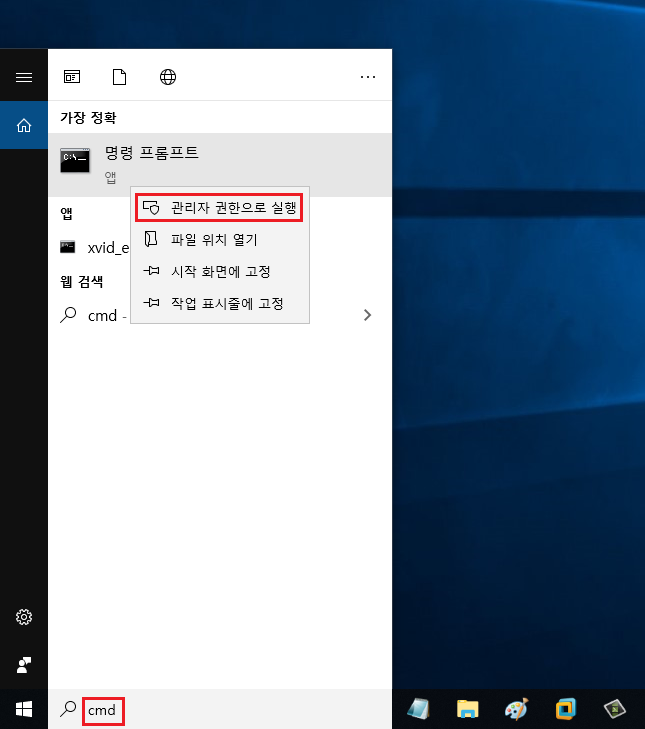
명령프롬프트(관리자 권한)에
netsh interface tcp set global autotuninglevel=highlyrestricted를
입력한 다음 엔터키를 누릅니다.
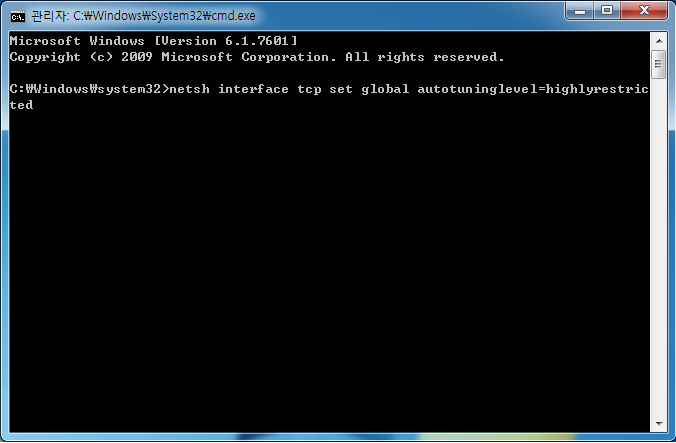
cmd에 '확인됨'으로 나오면
윈도우를 다시 시작합니다.
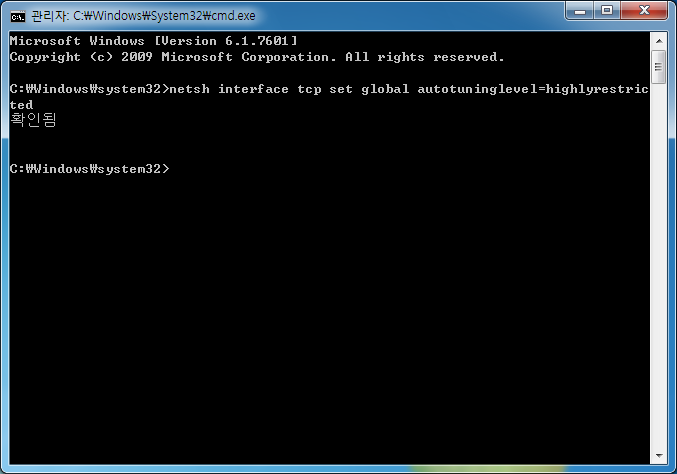
윈도우를 다시 시작한 뒤
'수신 창 자동 조절 수준'이
바뀌었는지 확인해야 합니다.
명령프롬프트에
netsh interface tcp show global을
입력한 뒤 엔터키를 클릭합니다.
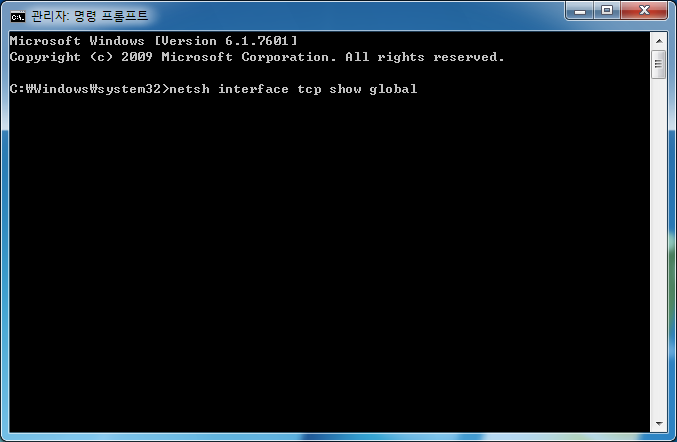
'수신 창 자동 조정 수준'에
highlyrestricted이 나오면
설정이 적용된 상태입니다.
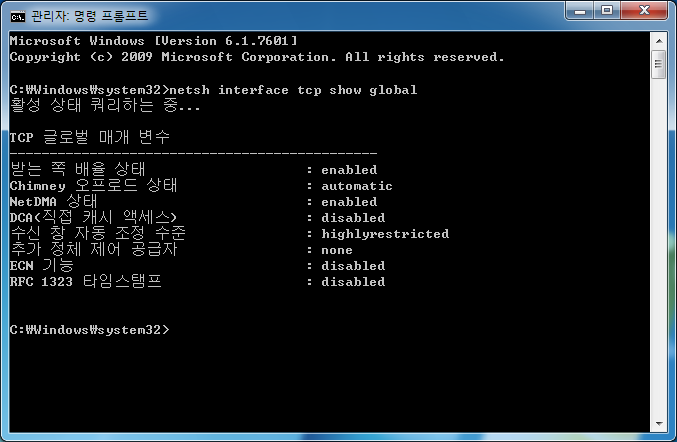
'수신 창 자동 조정 수준'을
기본값으로 변경하길 원할 때는
netsh interface tcp set global autotuninglevel=normal을
입력한 뒤 엔터키를 누릅니다.
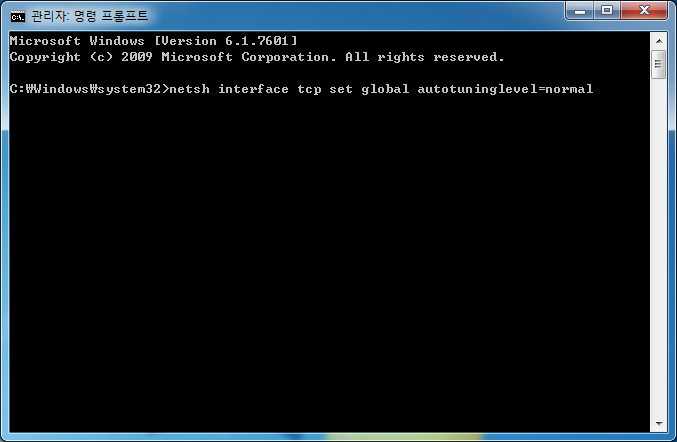
cmd에 '확인됨'으로 나오면
윈도우를 다시 시작합니다.
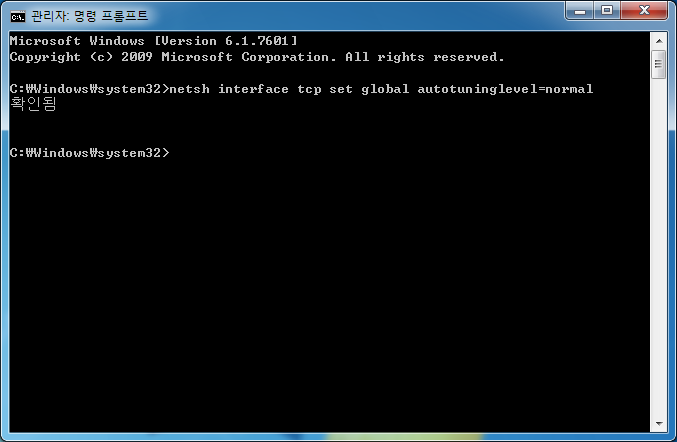
윈도우를 다시 시작한 뒤 명령프롬프트에
netsh interface tcp show global를
입력한 뒤 엔터키를 누릅니다.
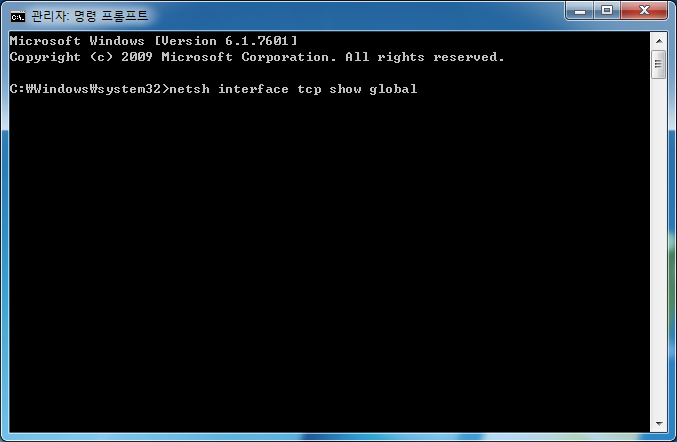
'수신 창 자동 조정 수준'에 기본값 normal로
나오면 설정 변경이 적용된 상태입니다.
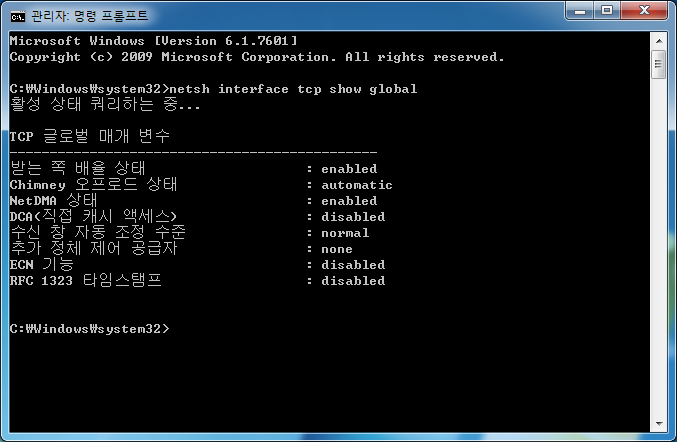
'수신 창 자동 조절 수준' 설정 변경 후
문제가 발생한 경우에는
'수신 창 자동 조절 수준'을 비활성화 합니다.
cmd를 관리자 권한으로 실행하고
netsh interface tcp set global autotuninglevel=disabled를
입력한 뒤 엔터키를 누릅니다.
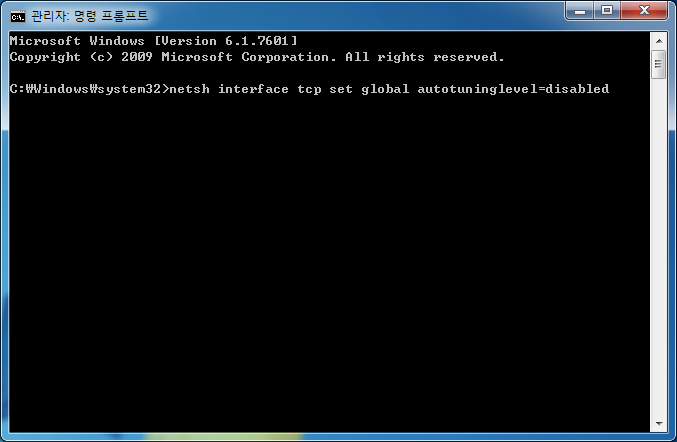
명령프롬프트에 '확인됨'으로 나오면
윈도우를 다시 시작합니다.
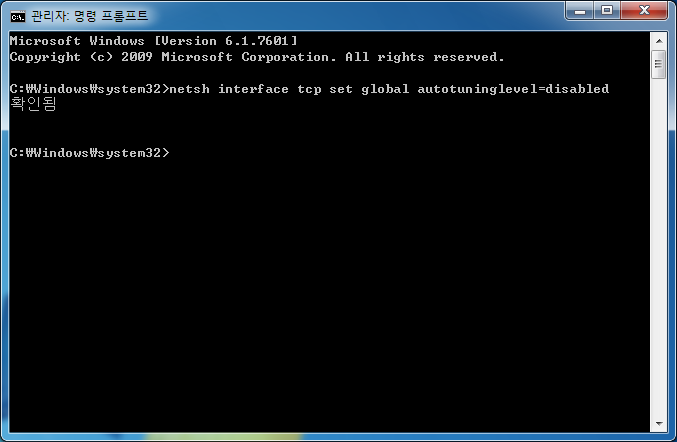
윈도우를 다시 시작한 뒤 cmd에
netsh interface tcp show global를
입력하고 엔터키를 누릅니다.
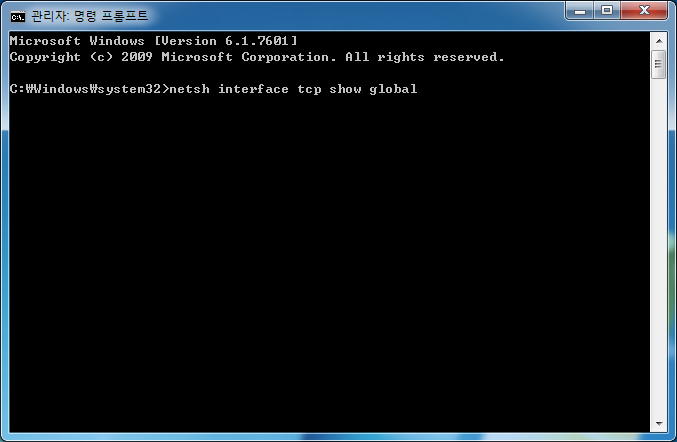
'수신 창 자동 조정 수준'에 disabled로 나오면
비활성화 작업이 마무리된 상태입니다.
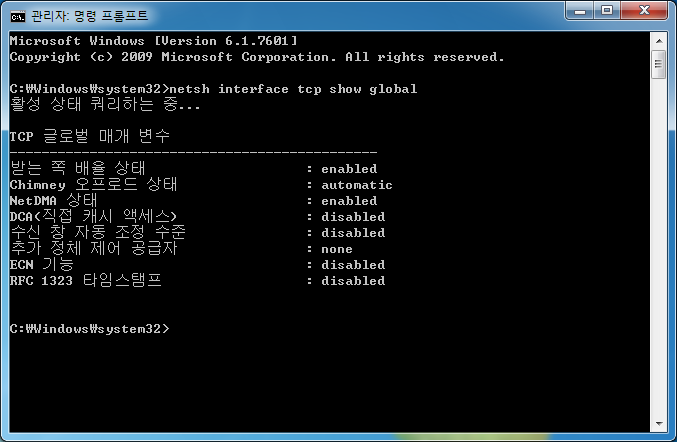
명령어 입력이 어렵게 느껴지면
첨부한 파일을 열어서 복사한 뒤
붙혀 넣으면 됩니다
 윈도우10 인터넷 익스플로러 바탕화면에 아이콘 만들기
윈도우10 인터넷 익스플로러 바탕화면에 아이콘 만들기
 윈도우10 익스플로러 작업표시줄에 추가하기
윈도우10 익스플로러 작업표시줄에 추가하기